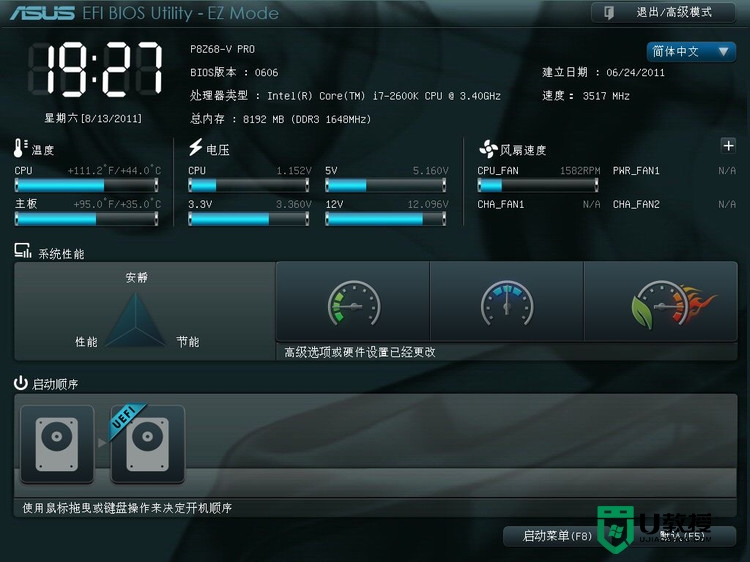华硕蓝屏Bios怎么解决?华硕Bios修复蓝屏图解
1. 在进入到开机启动的页面时,按f2进入bios主界面后,按方向键找到【advanced】,再进入的子菜单中使用方向键选择【ide configuration】按回车打开启动设置。

2. 此时在该页面的设置下,我们选择【sata operation mode】按回车,将其默认的设置修改为【compatible】即可,最后按F10保存。

如果以上方法无法解决问题,那么有可能是因为系统文件出现了损坏,那就试着重装个新的电脑系统。
华硕Win10系统OEM原版是一款十分优秀的Win10装机系统,在系统平稳运行下,最大限度地提高了系统的兼容性,使其能够适应大部分主板显卡,并且拥有多种装机方式,简化系统安装步骤,让小白也能成为装机大师,再也不用担心没有相关经验无法完成系统重装了,需要的朋友们就来点击下载安装吧。


安装方法:
系统之家提供两种安装方法,小编推荐您使用最为简单的安装方法:本地硬盘安装。在安装系统前请注意备份C盘上的重要数据,系统重装会重置C盘,建议提前转移个人资料并备份硬件驱动。硬盘安装前,建议先制作U盘启动工具,如果硬盘安装失败,或者您的电脑已经是开不了机、卡在欢迎界面、进不去桌面、蓝屏等可以选择U盘重装。
一. 硬盘安装(注:禁止插入U盘)
先下载本站系统iso文件,并把iso文件解压到D盘或者其他盘,切记不能解压在桌面或解压在C盘。
关闭电脑中的各种杀毒软件,否则容易出现安装失败,然后双击【硬盘安装(推荐).exe】;

点击【立即重装系统】,全程自动安装,无需人工干预,整个安装过程大概5-20分钟。

二. U盘重装系统
U盘启动工具安装:U盘重装win10系统教程